Crear un instalador USB de Windows 11 con el Símbolo del sistema

Importante: el proceso formatea la unidad USB y borra todos sus datos. Haz copia de seguridad antes de continuar.
Tabla de contenidos
- Obtener el archivo ISO de Windows 11
- Crear el USB booteable con el Símbolo del sistema (paso a paso)
- Verificación y pruebas rápidas
- Alternativas y herramientas recomendadas
- ¿Cuándo falla y cómo solucionarlo?
- Consejos de seguridad y verificación de la ISO
- Lista de verificación antes de empezar
- Criterios de aceptación (pruebas)
- Matriz rápida de compatibilidad BIOS/UEFI
- Resumen
- Créditos
Obtener el archivo ISO de Windows 11
El primer paso para crear un instalador USB es obtener la imagen ISO oficial de Windows 11. Necesitarás aproximadamente 5,2 GB de espacio libre para la descarga. Sigue estos pasos:
- Visita la web de soporte de Microsoft.

- Desplázate hasta el menú “Download Windows 11 Disk Image (ISO) for x64 devices” y selecciona “Windows 11 (multi-edition ISO for x64 devices)” en la lista desplegable. Haz clic en “Download”.
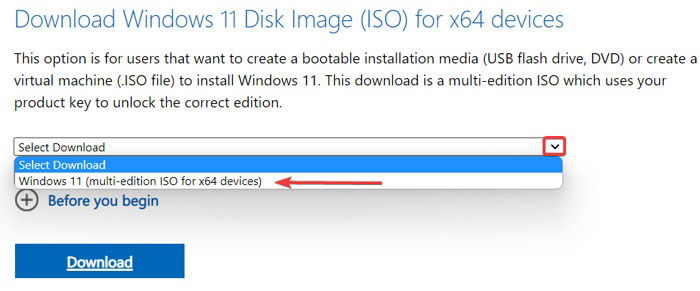
- En la siguiente pantalla, elige el idioma preferido para ejecutar Windows 11.
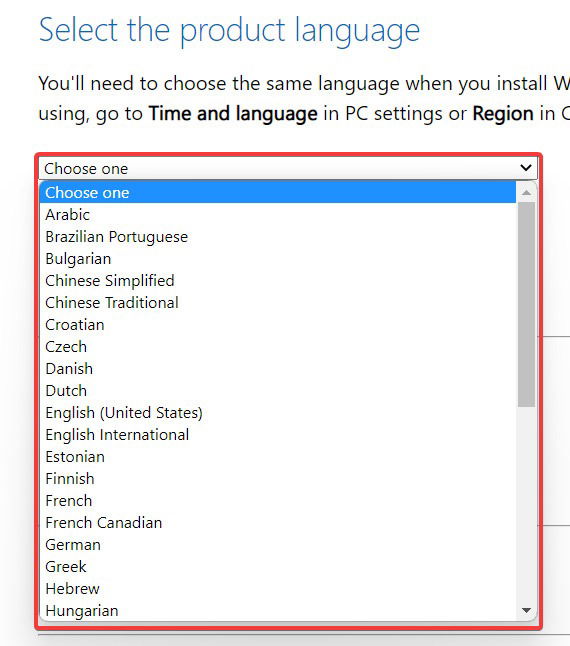
- Pulsa “Confirm”, luego selecciona “64-bit Download” para iniciar la descarga del archivo ISO.
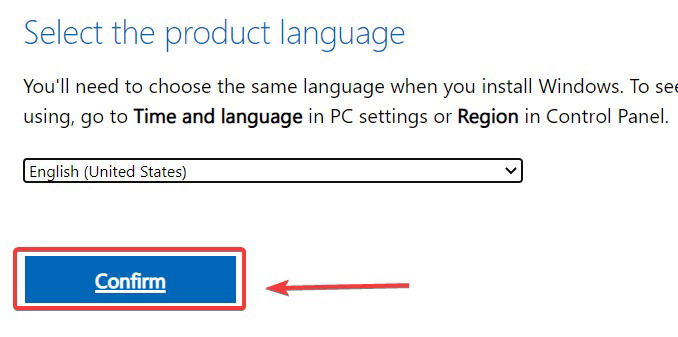
Nota: guarda los datos importantes que tengas en la unidad USB antes de formatearla. Si quieres proteger los archivos, considera cifrar el USB con BitLocker o una herramienta similar después de copiar lo necesario.
Crear el USB booteable con el Símbolo del sistema (paso a paso)
Después de descargar la ISO, conecta una memoria USB (mínimo 8 GB recomendado). Realiza una copia de seguridad de cualquier archivo importante en la unidad: el proceso la formateará.
- Abre el menú Inicio, escribe “Command Prompt” o “Símbolo del sistema”, haz clic con el botón derecho y selecciona “Ejecutar como administrador”.
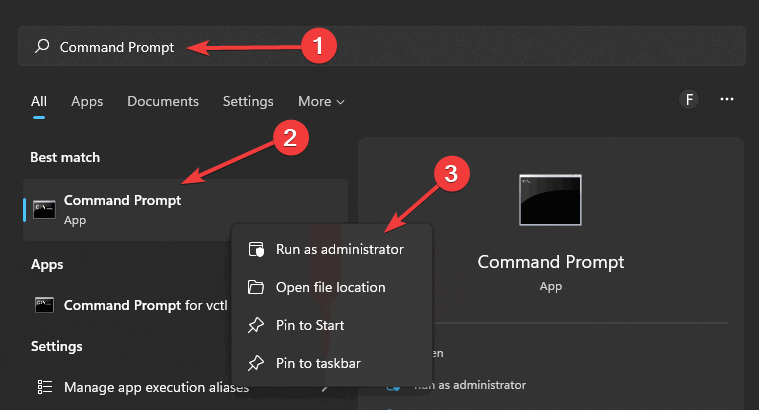
- Inicia DiskPart escribiendo:
diskpart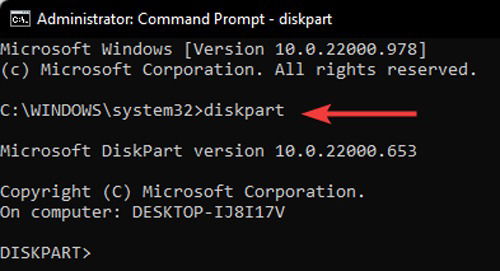
- Lista los discos conectados:
list disk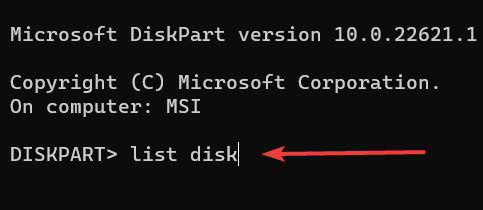
- Identifica la unidad USB por su tamaño en la columna “Size”. Por ejemplo, una unidad de 8 GB suele aparecer como “Disk 2”.
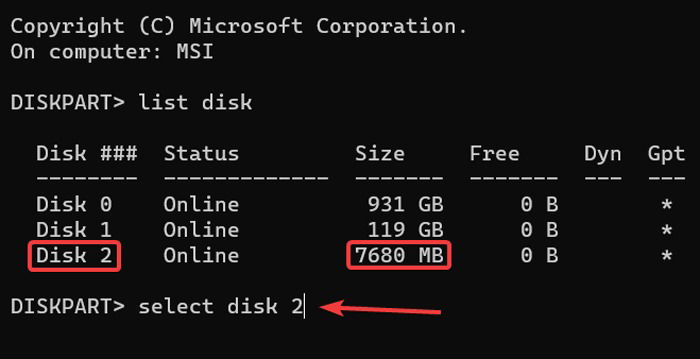
- Selecciona el disco correspondiente (sustituye [número] por el número real):
select disk [número del disco]- Limpia completamente la unidad (este comando borra todo en la unidad seleccionada):
clean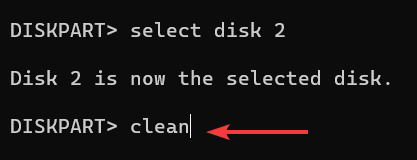
- Crea una partición primaria:
create partition primary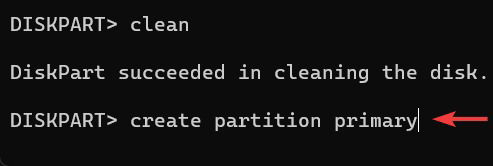
- Selecciona la partición recién creada:
select partition 1- Formatea la partición en FAT32 (rápido):
format FS=FAT32 quickNota: FAT32 es más compatible con UEFI, pero no admite archivos individuales mayores de 4 GB. Si la ISO tiene archivos grandes, puede ser necesario dividirlos o usar NTFS y un método UEFI compatible.
- Asigna una letra a la unidad USB (ejemplo: B). Asegúrate de que la letra no esté en uso:
assign letter=B- Sal de DiskPart:
exit- Monta la imagen ISO descargada. Ajusta la ruta según la ubicación del archivo en tu PC. En PowerShell ejecutado desde el Símbolo del sistema o desde una ventana de PowerShell con privilegios:
PowerShell Mount-DiskImage -ImagePath "Ruta
a u
iSO\Windows11.iso"
- Vuelve a iniciar DiskPart para localizar el volumen montado:
diskpart
list volume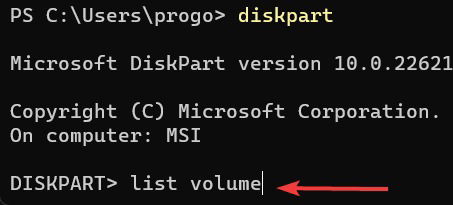
- Identifica el volumen de la ISO por su sistema de archivos (por ejemplo UDF o DVD-ROM), la etiqueta o el tamaño. Anota la letra asignada a la ISO (por ejemplo, E:).
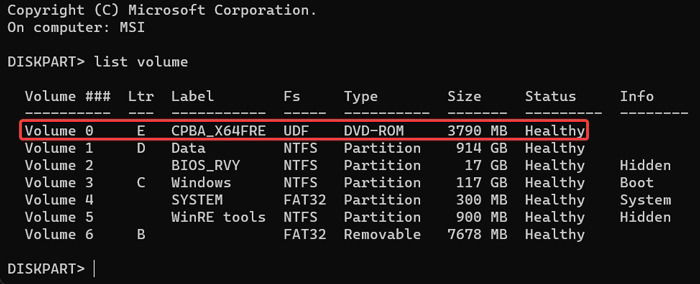
- Sal de DiskPart:
exit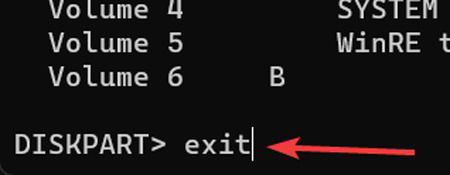
- Accede a la letra de volumen de la ISO (ejemplo E:) escribiendo:
E:- Entra en la carpeta boot:
cd boot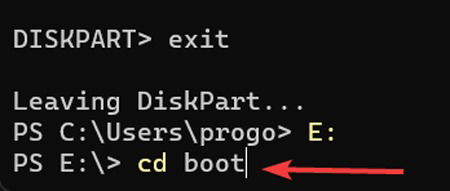
- Actualiza el código de arranque del USB para que sea compatible con BOOTMGR (sustituye B: por la letra de tu USB):
bootsect /nt60 B:Este comando escribe el código de arranque necesario en la partición para cargar el instalador de Windows.
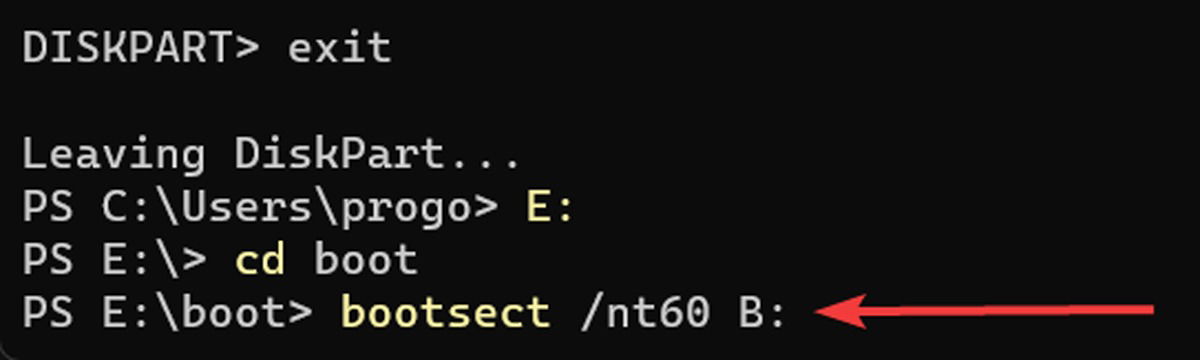
- Copia todos los archivos de la ISO a la unidad USB (sustituye E: y B: por tus letras reales):
xcopy E:\*.* B:\ /E /F /HEste comando copia archivos, subcarpetas y atributos ocultos.
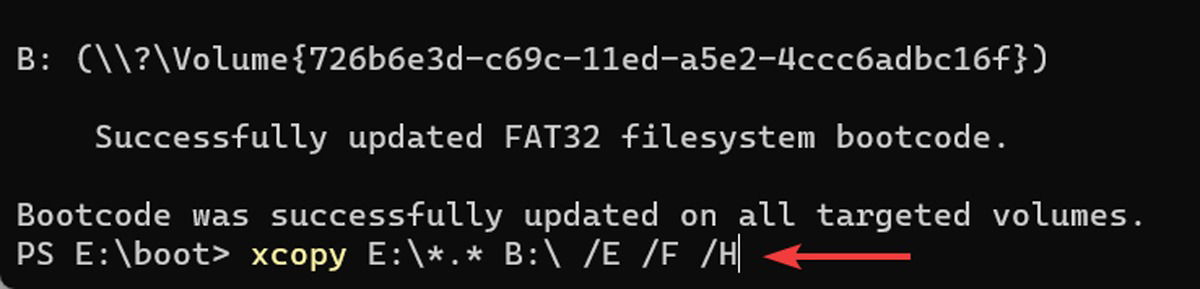
- Espera a que finalice la copia. Cuando termine, tendrás un USB booteable listo para instalar Windows 11.
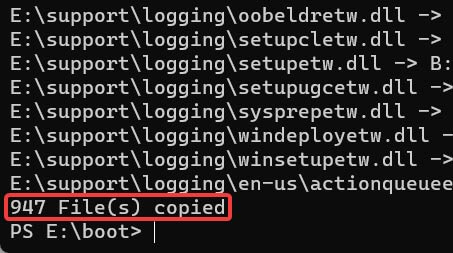
- Reinicia el equipo, entra en el menú de arranque (Boot Menu) o en la BIOS/UEFI y selecciona la unidad USB para iniciar la instalación.
Verificación y pruebas rápidas
- Comprueba que la unidad USB arranca en otro equipo antes de iniciar una instalación en el equipo objetivo.
- Si el equipo tiene UEFI, verifica que la unidad aparezca como opción UEFI: Nombre_de_la_unidad (UEFI).
- Si el sistema no arranca, revisa la orden de arranque (Boot Order) en la BIOS/UEFI.
Alternativas y herramientas recomendadas
- Rufus: interfaz gráfica, opciones para GPT/UEFI y particionado, crea USB booteables más rápido y maneja archivos >4 GB con exFAT/NTFS + soporte UEFI.
- Herramienta oficial Media Creation Tool (Windows): crea medios de instalación compatibles automáticamente.
- Para macOS: Boot Camp (Intel) o Terminal y utilidades de terceros (por ejemplo, UUByte) para sistemas M1/M2.
- Para Ubuntu/Linux: WoeUSB o Ventoy (Ventoy permite múltiples ISOs en una sola USB).
Mini metodología rápida para elegir herramienta:
- Si buscas máxima compatibilidad UEFI y facilidad: Rufus.
- Si prefieres solo herramientas de Microsoft: Media Creation Tool (Windows).
- Si usas Linux o quieres varias ISOs: Ventoy.
¿Cuándo falla y cómo solucionarlo?
Casos comunes y correcciones:
- No aparece la USB en el menú de arranque: prueba otro puerto USB (usa uno trasero en PCs de sobremesa), cambia el cable o usa otro puerto USB 2.0/3.0.
- Error al copiar archivos >4 GB: FAT32 no admite archivos mayores de 4 GB. Usa NTFS con un método UEFI compatible o divide la imagen/salida.
- ISO corrupta: vuelve a descargar la ISO y, si es posible, verifica el hash (SHA256) publicado por Microsoft.
- BOOTMGR no encontrado: asegúrate de haber ejecutado bootsect /nt60 sobre la letra correcta de la unidad USB.
Consejo: comprueba los permisos de administrador y ejecuta las herramientas con privilegios elevados.
Lista de verificación antes de empezar
- Copia de seguridad de los datos en la unidad USB.
- ISO de Windows 11 descargada y ubicada en una ruta conocida.
- Unidad USB de al menos 8 GB.
- Acceso a una cuenta con privilegios de administrador.
- Opcional: comprobar hashes de la ISO si están disponibles.
Criterios de aceptación (pruebas)
- El equipo arranca desde la unidad USB y muestra el instalador de Windows 11.
- Se muestran las opciones de idioma y configuración inicial.
- La instalación no da errores fatales relacionados con el medio de instalación (si aparecen, reproducir prueba en otro equipo).
Prueba rápida: intenta arrancar desde el USB en un equipo distinto y confirma que la pantalla del instalador de Windows 11 aparece en menos de 2 minutos.
Matriz rápida de compatibilidad BIOS/UEFI y sistemas de archivos
- UEFI + FAT32: Alta compatibilidad para arranque UEFI. Limitación: archivos individuales ≤4 GB.
- UEFI + NTFS: Compatible en muchos sistemas, pero algunos firmwares UEFI antiguos no arrancan NTFS sin soporte adicional.
- Legacy BIOS + NTFS/FAT32: Legacy BIOS suele arrancar sin problemas si el MBR y el código de arranque son correctos.
Recomendación práctica: para equipos modernos con UEFI, prioriza FAT32; si necesitas NTFS por archivos grandes, usa Rufus o métodos que creen una partición EFI separada.
Seguridad, privacidad y verificación de la ISO
- Descarga la ISO solo desde la web oficial de Microsoft para evitar imágenes modificadas.
- Verifica, cuando sea posible, el hash (SHA256) del archivo ISO con la suma publicada por Microsoft.
- Si la unidad USB contiene datos privados después de usarla, considera formatearla y, si procede, cifrarla con BitLocker.
Nota sobre privacidad: la creación del USB no transmite datos personales a terceros. Sin embargo, durante la instalación de Windows, revisa las opciones de telemetría y configuración de privacidad según tus preferencias.
Checklist por rol
- Usuario doméstico: copia de seguridad, descarga ISO oficial, crea USB, prueba en otro PC.
- Administrador de sistemas: automatiza con scripts, documenta letras de unidad y pruebas, crea imágenes de referencia, verifica firmas/hasheos.
Pruebas y casos de aceptación (lista corta)
- Caso 1 — Instalador arranca correctamente: se muestra la pantalla de selección de idioma.
- Caso 2 — Instalador no arranca desde USB: el equipo arranca desde el HDD/SSD; comprobar orden de arranque y formato del USB.
- Caso 3 — Archivos grandes no copiados: falla por FAT32; volver a formatear a NTFS con método compatible o usar Rufus.
Resumen
Crear un instalador USB de Windows 11 con el Símbolo del sistema es un proceso manual pero controlable: descarga la ISO oficial, prepara la unidad con DiskPart, monta la ISO y copia los archivos. Revisa la compatibilidad entre BIOS/UEFI y el sistema de archivos (FAT32 vs NTFS) y utiliza herramientas alternativas como Rufus cuando necesites mayor compatibilidad o soporte para archivos grandes.
Notas finales:
- Si prefieres una interfaz gráfica, prueba Rufus o la Herramienta de creación de medios de Microsoft.
- Para Mac y Linux existen procesos distintos; usa Boot Camp, Terminal o herramientas como Ventoy/WoeUSB.
Créditos: capturas de pantalla tomadas por el autor original. Imagen de cabecera y fotos: Pexels.
Materiales similares

Podman en Debian 11: instalación y uso
Apt-pinning en Debian: guía práctica

OptiScaler: inyectar FSR 4 en casi cualquier juego
Dansguardian + Squid NTLM en Debian Etch

Arreglar error de instalación Android en SD
